
У вас неправильное местоположение Tinder? 7 быстрых способов исправить это прямо сейчас

«Проблема не слишком сложная. Мой Tinder отказывается показывать мне совпадения с городом, в котором я сейчас нахожусь. Вместо этого он показывает мне только совпадения моего старого города. Остальная часть моего iPhone (карты и т. д.) показывает мне правильное местоположение, а Tinder - нет. Я удалил, вышел из системы и попытался войти на других устройствах... ничего не работает. Если вы знаете, как я могу это исправить, прокомментируйте ниже».
- с Реддита
Tinder — популярное во всем мире социальное приложение, известное своим механизмом сопоставления на основе местоположения, позволяющим пользователям быстро знакомиться с людьми поблизости. Однако некоторые пользователи сталкиваются с неприятной проблемой: местоположение Tinder неверно, и отображаемое местоположение полностью отличается от фактического. Это не только влияет на результаты сопоставления, но иногда может привести к тому, что пользователи пропустят интересных людей поблизости. Итак, что именно вызывает неправильное определение местоположения Tinder и как это можно исправить? В этой статье будет дано подробное объяснение.
Почему мое текущее местоположение в Tinder неверно? Неправильное расположение Tinder может быть вызвано следующими причинами:
Исходя из вышеперечисленных причин, вот 7 эффективных методов. Рекомендуется попробовать их по порядку, поскольку обычно предыдущие шаги могут решить проблему.
Иногда местоположение Tinder неверное, поскольку службы определения местоположения телефона не включены или Tinder не получил разрешения на доступ к информации о местоположении, что не позволяет приложению точно определить ваше местоположение.
Чтобы включить службы определения местоположения для Tinder, выполните следующие действия:
Для iPhone:
Шаг 1. Откройте приложение «Настройки».
Шаг 2. Нажмите «Конфиденциальность и безопасность» > «Службы геолокации».
Шаг 3. Убедитесь, что «Службы геолокации» включены.
Шаг 4. В списке приложений найдите «Tinder» и нажмите, чтобы войти.
Шаг 5. Установите значение «При использовании приложения» или «Всегда».
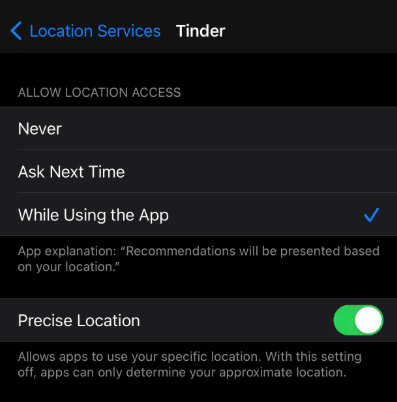
Для Android :
Шаг 1. Откройте «Настройки».
Шаг 2. Выберите «Местоположение» или «Безопасность и конфиденциальность».
Шаг 3. Убедитесь, что «Местоположение» включено.
Шаг 4. Нажмите «Разрешения приложения» > «Tinder» и разрешите ему доступ к разрешениям на местоположение.
Иногда данные GPS вашего телефона могут зависать, в результате чего Tinder отображает устаревшее местоположение. Чтобы обновить GPS, выполните следующие действия:
Шаг 1. Перейдите в «Настройки» > «Конфиденциальность и безопасность» > «Службы определения местоположения» и выключите его.
Шаг 2. Подождите 10 секунд, затем снова включите его.
Шаг 3. Откройте картографическое приложение, например Apple Maps или Google Maps, чтобы проверить, отображает ли ваш GPS правильное местоположение.
Шаг 4. Перезапустите Tinder, чтобы проверить, решена ли проблема.

Иногда местоположение Tinder может быть неверным из-за того, что кэш учетной записи или данные о местоположении не обновляются своевременно. Выход из системы и повторный вход в систему могут обновить данные о местоположении.
Вот шаги:
Шаг 1. Откройте приложение Tinder.
Шаг 2. Нажмите значок своего профиля в правом верхнем углу, чтобы перейти в «Настройки».
Шаг 3. Прокрутите вниз и найдите опцию «Выход», затем подтвердите выход.
Шаг 4. Закройте приложение Tinder и откройте его снова.
Шаг 5. Введите данные своей учетной записи, чтобы снова войти в систему и проверить, восстановлено ли местоположение.
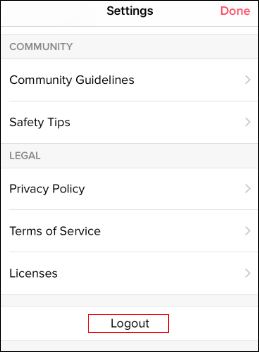
Если вышеуказанные методы не работают, возможно, у вашего телефона или приложения Tinder проблемы с памятью или фоном, что приводит к ошибкам определения местоположения. Перезапуск телефона и приложения может очистить фоновый кэш и восстановить нормальную функциональность.
Чтобы перезагрузить iPhone:
Для iPhone X, 11, 12, 13 или новее:
Для iPhone 6, 7, 8 или SE (2-го или 3-го поколения):
Для iPhone SE (1-го поколения), 5 или более ранней версии:

Чтобы перезагрузить Android :
Шаг 1. Нажмите и удерживайте кнопку «Питание», пока на экране не появятся параметры питания.
Шаг 2. Выберите «Перезагрузить» или «Перезагрузить» и подтвердите. Ваш телефон перезагрузится автоматически.

Старые версии приложения Tinder могут содержать ошибки, связанные с местоположением, или быть несовместимы с новыми системами, что приводит к проблемам с местоположением. Обновление приложения до последней версии — эффективный способ избежать таких проблем.
Вот как обновить приложение Tinder:
Для iPhone:
Шаг 1. Откройте приложение «App Store».
Шаг 2. Нажмите значок «Профиль» в правом верхнем углу.
Шаг 3. Прокрутите до раздела «Доступные обновления» и нажмите кнопку «Обновить» рядом с приложением «Tinder».

Для Android :
Шаг 1. Откройте приложение «Play Store».
Шаг 2. Найдите приложение «Tinder».
Шаг 3. Вы должны увидеть опцию «Обновить» приложение Tinder на своем телефоне Android .
Иногда поврежденные данные приложения могут привести к проблемам с местоположением. Переустановка приложения очищает его кеш и предлагает запросить обновленные данные о местоположении. Чтобы сделать это, выполните следующие действия:
Шаг 1. Нажмите и удерживайте значок приложения Tinder на главном экране iPhone.
Шаг 2. Выберите «Удалить приложение» и подтвердите действие, нажав «Удалить приложение».
Шаг 3. Зайдите в App Store, найдите Tinder и переустановите его.
Шаг 4. Войдите в систему и убедитесь, что в процессе установки предоставлены разрешения на определение местоположения.
Если ни один из вышеперечисленных методов не работает, рекомендуется обратиться в официальную службу поддержки Tinder, подробно объяснить проблему и поручить техническую команду разобраться.
Вот шаги:
Шаг 1. Откройте приложение Tinder и коснитесь значка своего профиля в правом верхнем углу, чтобы перейти в «Настройки».
Шаг 2. Прокрутите вниз и найдите «Справка и поддержка».
Шаг 3. Выберите «Обратиться в службу поддержки» и заполните описание проблемы.
Шаг 4. Прикрепите скриншоты и подробную информацию о проблеме с местоположением, а затем отправьте запрос.
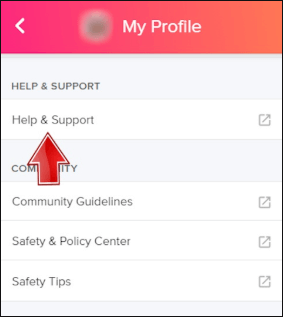
Если вышеуказанные методы не устраняют ошибку «Неверное местоположение Tinder», вы можете использовать профессиональное и надежное стороннее программное обеспечение, чтобы установить поддельное местоположение в Tinder. Tinder Location Changer — один из таких инструментов. С его помощью вы можете легко изменить местоположение GPS вашего телефона одним щелчком мыши, сделав его совместимым с Tinder, Instagram, Facebook и другими приложениями, основанными на местоположении, без необходимости взлома или рутирования. Процесс прост и безопасен.
Что может сделать для вас Tinder Location Changer?
Вот как подделать местоположение Tinder с помощью Tinder Location Changer:
01 Загрузите и установите Tinder Location Changer на свой компьютер. После завершения установки запустите приложение и нажмите «Начать».

02 Подключите мобильное устройство к компьютеру с помощью USB-кабеля, и программное обеспечение быстро обнаружит устройство. Затем выберите «Режим телепортации», затем либо найдите нужное местоположение, либо введите координаты GPS вручную.

03 Нажмите «Переместить», чтобы установить новое местоположение. Появится уведомление «Завершено», и оно немедленно обновится, чтобы отразить ваши новые настройки.
Хотя неправильное расположение Tinder встречается часто, 7 методов исправления, описанные в этой статье, могут успешно решить большинство проблем. Если проблема не устранена, Tinder Location Changer предлагает надежное и простое решение. Это позволяет вам точно имитировать ваше местоположение по GPS без необходимости взлома тюрьмы, гарантируя, что ваши совпадения в Tinder отражают ваш реальный город. Попробуйте сегодня и возьмите под свой контроль работу с Tinder!
Похожие статьи:
[Обновление 2025 г.] Как изменить местоположение в Tinder без оплаты?
Почему мое местоположение неверно на моем iPhone? (Исправления включены)
[Решено] Как подделать местоположение на Android ? Этот отвечает!
Как подделать местоположение на карте Snapchat [Исследуйте мир из дома]

 Виртуальное местоположение
Виртуальное местоположение
 У вас неправильное местоположение Tinder? 7 быстрых способов исправить это прямо сейчас
У вас неправильное местоположение Tinder? 7 быстрых способов исправить это прямо сейчас